Hur man fixar Face ID som inte fungerar och låser upp din iPhone
"Sedan uppdatering 17.2, den Face ID fungerar inte; kameran sitter bara på skärmen "Anpassa ditt ansikte i bilden"; hur åtgärdar man det?" Biometriska autentiseringssystem förändrar hur användare låser upp sina Apple-produkter. Istället för att ange lösenord upprepade gånger kan användare skanna sina ansikten för att låsa upp sina iOS-enheter och göra betalningar. Face ID är beroende av både hårdvara och mjukvara. När det fungerar onormalt kan du prova vår felsökning.
SIDINNEHÅLL:
Del 1: Varför fungerar inte Face ID
Även om Face ID måste fungera med både hårdvara och mjukvara, är orsakerna till att ditt Face ID inte fungerar vanligtvis relaterade till mjukvara. Innan felsökningen kan du ta reda på de viktigaste orsakerna nedan:
1. Mask, glasögon, hatt och mer döljer viktiga karaktärer i ditt ansikte.
2. Den inbyggda kameran är blockerad eller smutsig.
3. Misslyckad programuppdatering.
4. Konflikt med Face ID-inställningar.
5. Din iPhone fastnar.
6. Din iPhone har precis slagits på eller startats om.
Del 2: Åtgärda Face ID som inte fungerar
Lösning 1: Dölj inte ditt ansikte
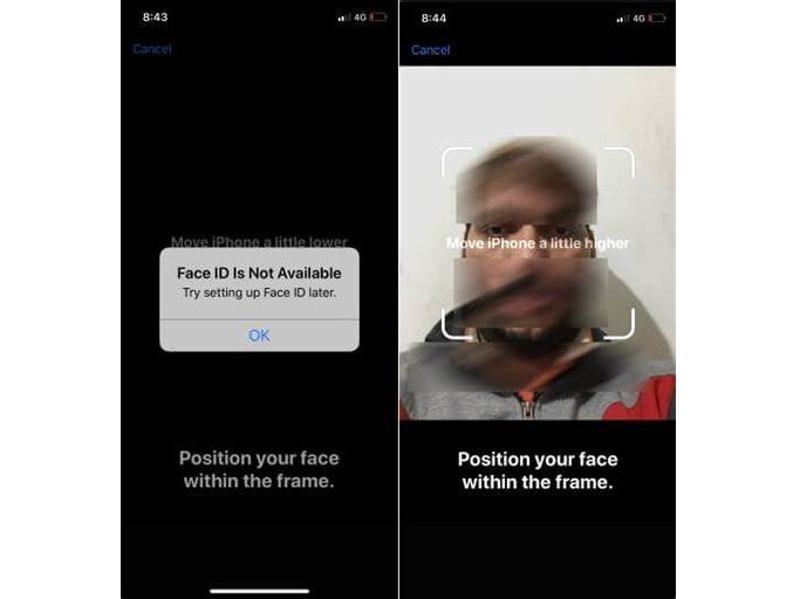
När Face ID plötsligt inte fungerar är det första du bör göra att ta bort alla barriärer från ditt ansikte, som glasögon, mask och hatt. Se till att Face ID kan skanna dina ögon, näsa och mun. Försök sedan att skanna ditt ansikte igen för att se om ditt Face ID inte känns igen.
Lyft upp för att väcka din iPhone, svep uppåt från låsskärmens nederkant och titta på den i stående orientering. Om den varnar att Face ID inte fungerar, flytta iPhone lägre, se till att placera ditt ansikte inom ramen och håll din iPhone högst 20 cm bort.
Lösning 2: Kontrollera TrueDepth-kameran

Det finns ett antal komponenter involverade i Face ID. TrueDepth-kamerasystemet kan skanna konturerna av ditt ansikte. Sedan används neurala nätverk och Bionic-chip för att känna igen ditt ansikte och utföra olika uppgifter. TrueDepth-kameran sitter högst upp på skärmen. Om din iPhone Face ID inte känner igen den bör du kontrollera TrueDepth-kameran och rengöra enhetens ovansida.
Dessutom bör du ta bort telefonfodralet och skärmskyddet. De kan täcka och blockera din kamera och göra att ditt Face ID inte fungerar.
Lösning 3: Tvinga omstart av iPhone
Tvingad omstart är en viktig lösning för felsökning av iOS-enheter. Den kan tvinga en iPhone som har fastnat att starta om och stänga alla appar i bakgrunden. Om Face ID inte fungerar på din iPhone kan du prova stegen nedan:

På en iPhone 8 eller senare, tryck och släpp snabbt volym upp knappen. Gör samma sak med volym Ner knappen. Håll in den Sida knappen tills du ser Apple-logotypen.
På en iPhone 7/7 Plus, håll ner volym Ner + Sida knapparna samtidigt tills Apple-logotypen visas.
På en iPhone 6s eller tidigare håller du ner Hem + Sova vakna knapparna samtidigt tills Apple-logotypen dyker upp. När din iPhone har startats om kan du låsa upp enheten.
Lösning 4: Konfigurera ett alternativt utseende
Om det primära Face ID-systemet inte är tillgängligt när du använder glasögon eller bär mask kan du lösa problemet genom att lägga till ett alternativt Face ID. Med iOS 12 och senare kan du ha upp till två Face ID-system, ett primärt och ett alternativt.

Steg 1. Öppna appen Inställningar på din iPhone.
Steg 2. Gå till Ansikts-ID och lösenord och ange ditt iPhone-lösenord. Tryck på Ställ in ett alternativt utseende gå vidare.
Steg 3. Tryck på Kom igång knappen. Om du vill låsa upp din iPhone med en mask väljer du Använd Face ID med en mask. Om inte, välj Använd inte Face ID med en mask.
Steg 4. Följ sedan instruktionerna på skärmen för att lägga till ett alternativt Face ID. Tryck slutligen på Färdig knappen för att bekräfta. Nu kan du låsa upp din enhet med alternativt Face ID.
Lösning 5: Återställ ansikts-ID
Ibland har Face ID svårt att känna igen ditt ansikte på grund av programvarufel eller förändringar i ditt ansikte. En annan lösning för att åtgärda att Face ID plötsligt inte fungerar är att återställa det. Det kommer att radera det gamla utseendet och låta dig konfigurera Face ID igen.
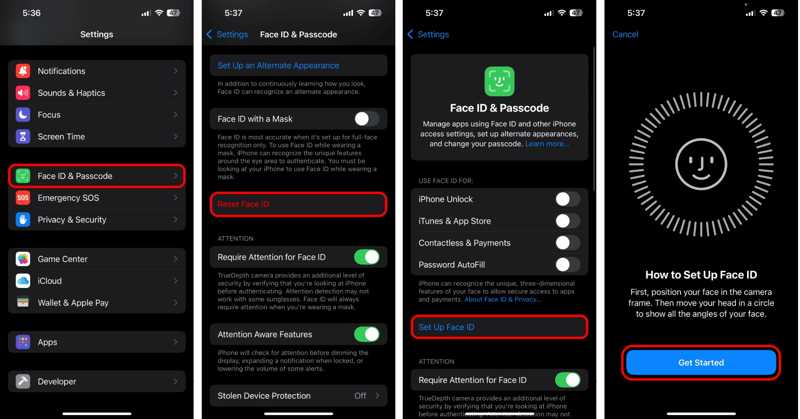
Steg 1. Öppna Inställningar app.
Steg 2. Gå till Ansikts-ID och lösenord och skriv in din iPhone-lösenordskod för att fortsätta. Tryck på Återställ ansikts-ID knappen så raderas det aktuella Face ID-värdet direkt.
Steg 3. Klicka sedan på Konfigurera Face ID knappen och träffa Kom igångFölj anvisningarna på skärmen för att skanna och konfigurera ett nytt Face ID på din iPhone.
Steg 4. Gå tillbaka till skärmen för inställningar för Face ID och lösenord. Växla mellan iPhone-upplåsning och andra användningsområden under ANVÄND FACE ID FÖR sektion.
Steg 5. Lås sedan upp din iPhone med det nya Face ID för att kontrollera om problemet är löst.
Lösning 6: Uppdatera programvaran med iTunes
Föråldrad programvara kan leda till diverse fel. Dessutom har vissa användare rapporterat att Face ID inte fungerar efter uppdatering med en betaversion av iOS. Därför kan du uppdatera programvaran på din iPhone med iTunes för att åtgärda problemet.
Steg 1. Anslut din iPhone till din dator med en USB-kabel.
Steg 2. Kör den senaste versionen av iTunes på Windows och macOS Mojave eller tidigare. För macOS Catalina eller senare, öppna Finder-appen.
Steg 3. När din enhet har upptäckts klickar du på Telefon knappen längst upp till vänster i iTunes. Gå till Sammanfattning fliken. I Finder klickar du på ditt telefonnamn i den vänstra sidofältet och går till Allmänt fliken.
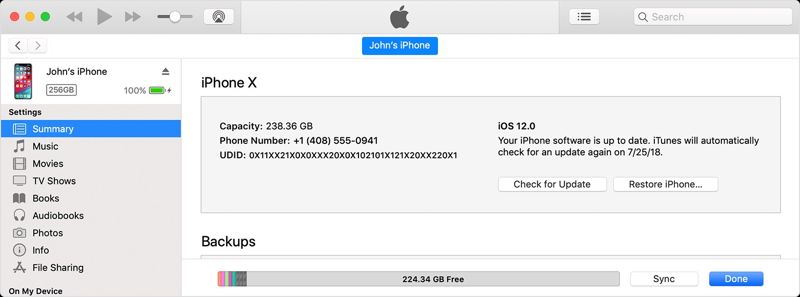
Steg 4. Klicka på Sök efter uppdatering knappen för att söka efter uppdateringar. Om en uppdatering är tillgänglig för din enhet följer du instruktionerna på skärmen för att installera den på din iPhone.

Obs: Om iTunes eller Finder inte känner igen din iPhone, sätt den i återställningsläge. Knappkombinationen är densamma som för tvångsomstart. När du ser skärmen för att ansluta till datorn, låt den ★★★★ or Sova vakna knappen gå. Klicka sedan på Uppdatering knappen i popup-fönstret för att uppdatera programvaran.
Lösning 7: Återställ alla inställningar
Om ditt Face ID inte fungerar på iPhone 17/16/15 eller andra modeller kan du återställa alla inställningar på din enhet och konfigurera Face ID igen. På så sätt raderas inte data på din iPhone utan alla inställningar återställs till fabriksinställningarna.

Steg 1. Öppna Inställningar app från din startsida.
Steg 2. Gå till Allmänt fliken, välj Överför eller återställ iPhone, och knacka på ÅterställaPå äldre versioner av iOS, gå till Allmänt och knacka på Återställa.
Steg 3. Välja Återställ alla inställningar och skriv in ditt iPhone-lösenord när du uppmanas att göra det.
Steg 4. Vänta tills din iPhone startas om och konfigurerar Face ID igen.
Lösning 8: Kontakta Apple
Om lösningarna ovan inte är tillgängliga och Face ID fortfarande inte fungerar kan din iPhone ha några hårdvaruproblem. Du kan gå till Apples supportsida och ange ditt problem för att begära service. Eller besöka närmaste Apple Store för att be om teknisk support.
Del 3: Lås upp iPhone med lösenord om Face ID inte fungerar

Även om du har konfigurerat Face ID på din iPhone måste du skapa ett lösenord. Dessutom måste du ange ditt lösenord för att låsa upp enheten för ytterligare säkerhetsvalidering i vissa fall, till exempel:
1. Din iPhone har precis slagits på eller startats om.
2. Din iPhone har inte varit upplåst på över 48 timmar.
3. Lösenordet har inte använts för att låsa upp din iPhone under de senaste sex och en halv dagarna och Face ID har inte låst upp enheten under de föregående fyra timmarna.
4. Din iPhone har mottagit ett fjärrlåskommando.
5. Efter fem misslyckade försök att matcha ett ansikte.
6. Efter att ha initierat avstängning/nödsamtal genom att trycka och hålla nere antingen volymknappen och Sida knappen tillsammans i 2 sekunder.
7. Om din iPhone tappas bort eller blir stulen fungerar inte Face ID för att låsa upp din enhet.
Även om ditt Face ID inte fungerar kan du fortfarande låsa upp din iPhone med lösenordet. Du måste skriva in rätt lösenord på låsskärmen för att komma åt enheten.
Del 4: Lås upp iPhone utan lösenord och ansikts-ID
iPhone är en avancerad smartphone. Den har utmärkta säkerhetsåtgärder. Den siffriga lösenkoden är det grundläggande sättet att skydda din iPhone och dina data. Dessutom släppte Apple Face ID 2017 med iPhone X så att användare snabbt och enkelt kunde låsa upp sina iOS-enheter. Som tidigare nämnts kan du låsa upp din enhet med en lösenkod när Face ID inte fungerar. Har du glömt din lösenkod? Du behöver ett kraftfullt verktyg för att återfå åtkomst till din iPhone, till exempel Apeaksoft iOS UnlockerDen levererar en effektiv lösning för att låsa upp en iPhone utan lösenord och Face ID.
Bästa sättet att låsa upp iPhone utan ditt lösenord och Face ID
- Ta bort iPhone-skärmlås utan några begränsningar.
- Tillgänglig för att siffera lösenkoder, Face ID och Touch ID.
- Lås upp iPhone-lösenordet med tre steg.
- Erbjud bonusfunktioner, som Förbikoppling av skärmtid.
- Stöd de senaste versionerna av iOS och iPadOS.

Hur man låser upp sin iPhone utan lösenord och Face ID
Steg 1. Anslut till din iPhone
När Face ID inte fungerar, ladda ner och installera den bästa programvaran för att upplåsa iPhone på din dator. Det finns en annan version för macOS 10.7 och senare. Välj Torka lösenord läge från hemgränssnittet. Anslut din iPhone till din dator med en Lightning-kabel så kommer programvaran att identifiera din enhet omedelbart. Om du länkar de två enheterna första gången trycker du på Litar på din skärm för att lita på datorn.

Steg 2. Ladda ner firmware
Klicka på Start för att ladda enhetsinformationen inklusive enhetskategori, typ, modell och iOS-version. Om något är fel, korrigera det manuellt. Klicka på Start knappen för att börja ladda ner det nödvändiga firmwarepaketet. Det kan ta ett tag att slutföra nedladdningen.

Steg 3. Lås upp din iPhone
När nedladdningen är klar klickar du på Lås knappen för att börja radera din skärmlösenord. Om du blir ombedd anger du 0000 i fältet för att bekräfta upplåsningen. Håll din iPhone ansluten till datorn under processen. När din iPhone har startat om stänger du programvaran och kopplar bort enheten. Du kan också låsa upp iPaden eller iPod-modeller.

Obs: Du bör säkerhetskopiera din iPhone innan du låser upp den med programvaran. Processen kan radera all data på din iPhone.
Slutsats
Den här artikeln förklarade varför ditt Face ID inte fungerar och vad du kan göra när problemet uppstår. Du kan följa våra lösningar en efter en för att låsa upp din iPhone med Face ID igen. Apeaksoft iOS Unlocker är den ultimata lösningen för att låsa upp din iOS-enhet. Det kräver inga begränsningar när du tar bort din iPhone-skärmlås. Om du har andra frågor om detta ämne är du välkommen att lämna ett meddelande under det här inlägget.
Relaterade artiklar
Om din iPhone är låst och du vill veta var du ska låsa upp den, har vi satt ihop den säkraste och enklaste guiden för att låsa upp din iPhone.
Att låsa upp en telefons lösenord med ett nödsamtal är välkänt men kontroversiellt. Den här artikeln kommer att detaljera hur du låser upp på detta sätt.
När din enhet säger att din iPhone är låst till sin ägare, oroa dig inte. Det betyder inte att din telefon är död. Med rätt verktyg kan din enhet återställas.
Om du har glömt lösenordet till din iPhone eller iPad kan du läsa om de 5 bästa apparna för att upplåsa iPhone i vår artikel.

